Perbaiki Forza Horizon 5 Gagap pada Windows 10
Diterbitkan: 2022-12-23
Forza Horizon 5 adalah salah satu game balapan mobil terkenal yang bisa kamu nikmati di platform Windows, Xbox One, dan Xbox Series. Seperti semua game, Anda akan menghadapi masalah gagap Forza Horizon 5 di PC saat Anda meluncurkan game atau di tengah game. Banyak gamer melaporkan gagap Forza Horizon 5 Masalah Windows 10 disebabkan karena masalah perangkat keras. Jika Anda juga menghadapi masalah ini di PC Anda, panduan ini akan membantu Anda memperbaiki kegagapan di Forza Horizon 5.

Isi
- Cara Mengatasi Forza Horizon 5 Gagap di Windows 10
- Metode 1: Pastikan Sistem Memenuhi Persyaratan Game
- Metode 2: Tutup Proses Latar Belakang
- Metode 3: Tetapkan Pengaturan Tanggal & Waktu yang Tepat
- Metode 4: Setel Proses Game ke Prioritas Tinggi
- Metode 5: Tetapkan Performa Tinggi di Opsi Daya
- Metode 6: Perbarui Driver Grafik
- Metode 7: Kembalikan Pembaruan Driver Grafik
- Metode 8: Instal ulang Driver Grafik
- Metode 9: Perbarui Windows
- Metode 10: Instal ulang Microsoft Visual C++ Redistributable
- Metode 11: Instal ulang DirectX
- Metode 12: Instal ulang Forza Horizon 5
Cara Mengatasi Forza Horizon 5 Gagap di Windows 10
Tidak ada alasan khusus yang memicu perbaikan gagap di masalah Forza Horizon 5. Namun, kami telah menganalisis beberapa laporan online dan platform diskusi dan mencantumkan kemungkinan faktor yang menyebabkan masalah pada PC Windows 10 Anda.
- Persyaratan sistem untuk game tidak terpenuhi.
- Beberapa program latar belakang memblokir permainan.
- Anda tidak menggunakan hak admin agar game dapat mengoperasikannya secara fungsional.
- Cache Windows Store yang rusak mencegah game dibuka.
- Pengaturan tanggal dan waktu yang tidak tepat.
- Gim tidak diatur ke prioritas tinggi dan PC Anda memiliki kinerja tinggi dalam pengaturan Daya.
- Driver grafis pada PC Anda tidak kompatibel.
- Paket Microsoft Visual C++ tidak dalam versi terbaru.
Berikut adalah beberapa metode pemecahan masalah yang efektif yang akan membantu Anda Cara Memperbaiki Windows 10 Gagap Forza Horizon 5.
Metode 1: Pastikan Sistem Memenuhi Persyaratan Game
Beberapa pengguna telah melaporkan bahwa gagap Forza Horizon 5 terjadi pada PC Anda saat persyaratan sistem tidak dipenuhi oleh game. Sebelum mengunduh aplikasi/game apa pun di perangkat Anda, pastikan PC Anda memenuhi persyaratan minimum aplikasi tersebut. Untuk mengetahui persyaratan minimum aplikasi apa pun, Anda harus memeriksa situs web resminya. Anda harus memeriksa tiga aspek persyaratan: Kartu grafis, DirectX, dan persyaratan sistem.
Berikut adalah persyaratan PC Anda seperti yang diharapkan oleh Forza Horizon 5.
Persyaratan Minimum:
- Prosesor: AMD Ryzen 3 1200 atau Intel Core i5 4460.
- Sistem Operasi : Windows 10 (64-bit) atau lebih tinggi.
- RAM: 8 GB.
- Kartu Grafis : NVIDIA GTX 970 atau AMD RX 470.
- DirectX: Versi 12.
- Ruang HDD : 120 GB.
Persyaratan yang Disarankan:
- Prosesor: Intel i5 8400 atau AMD Ryzen 5 1500x.
- Sistem Operasi : Windows 10 atau lebih tinggi.
- RAM : 16 GB.
- Kartu Grafis: NVIDIA GTX 1070 atau AMD RX 590.
- Langsung X: Versi 12.
- Ruang HDD : 110 GB.
Metode 2: Tutup Proses Latar Belakang
Beberapa proses latar belakang yang berjalan di PC Anda dapat mengganggu proses Forza Horizon 5. Program-program ini dapat menyebabkan Forza Horizon 5 gagap masalah Windows 10. Ikuti panduan kami Cara Mengakhiri Tugas di Windows 10 untuk keluar dari semua proses latar belakang.
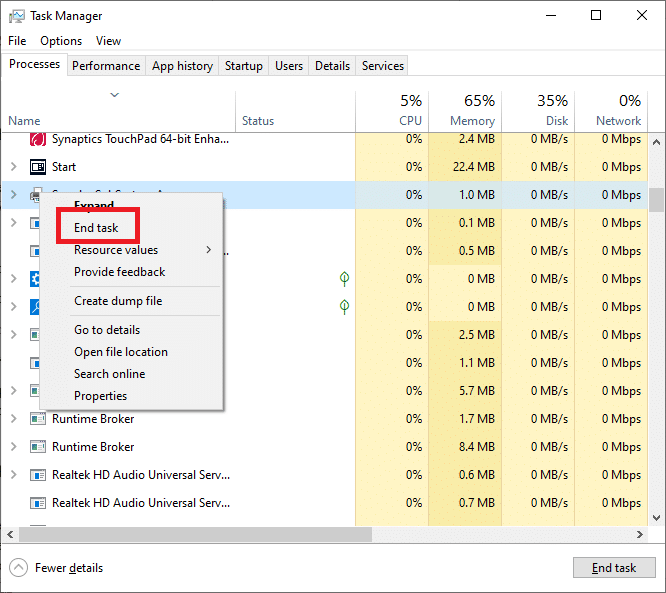
Baca Juga: Memperbaiki Forza Horizon 5 yang Crash di Windows 10
Metode 3: Tetapkan Pengaturan Tanggal & Waktu yang Tepat
Pengaturan tanggal dan waktu yang salah di komputer Anda dapat menyebabkan Forza Horizon 5 gagap Windows 10. Untuk menyinkronkan pengaturan tanggal, wilayah, dan waktu di komputer Windows 10 Anda, ikuti petunjuk yang tercantum di bawah ini.
1. Tekan tombol Windows + I secara bersamaan untuk membuka Pengaturan Windows.
2. Sekarang, pilih opsi Waktu & Bahasa seperti yang ditunjukkan.
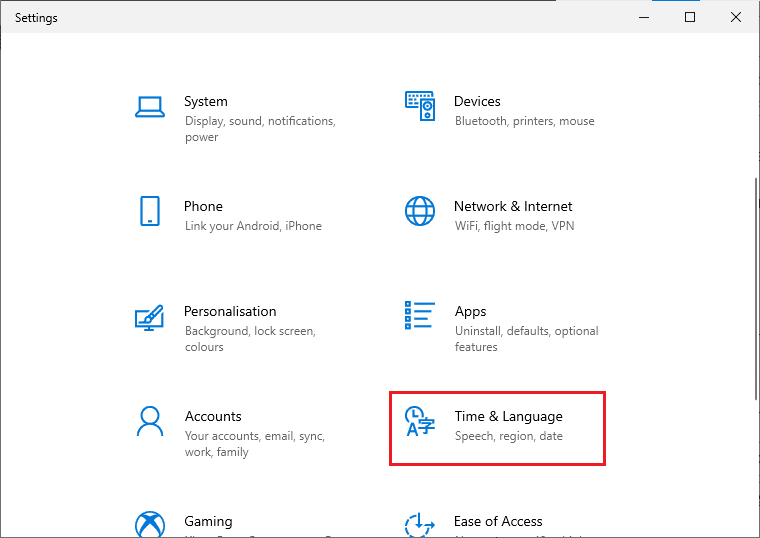
3. Selanjutnya, di tab Tanggal & waktu , pastikan dua opsi berikut diaktifkan.
- Atur waktu secara otomatis
- Atur zona waktu secara otomatis
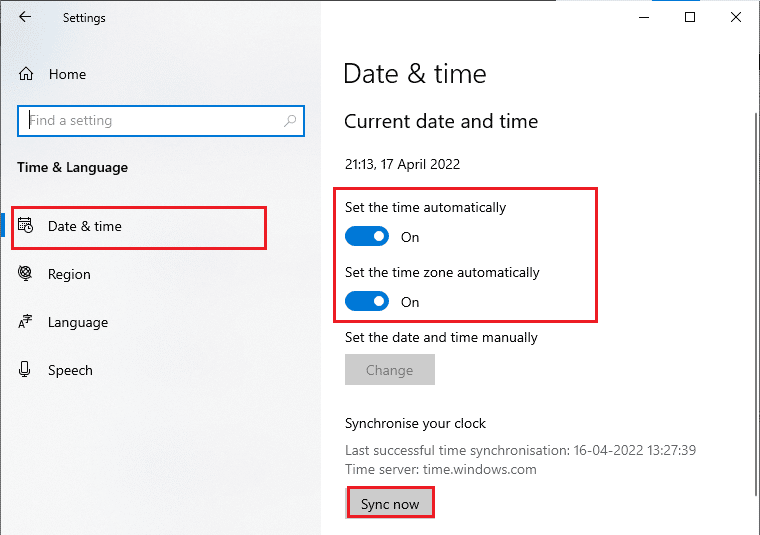
4. Kemudian, klik Sinkronkan sekarang seperti yang disorot di atas. Periksa apakah masalah gagap Forza Horizon 5 teratasi atau tidak.
Metode 4: Setel Proses Game ke Prioritas Tinggi
Preferensi suatu aplikasi atau proses memberi tahu komputer pentingnya dan jika harus diberikan preferensi daripada yang lain sambil mengalokasikan sumber daya. Prioritas setiap aplikasi normal kecuali proses sistem, secara default. Forza Horizon (FH5) akan gagap pada PC Anda jika tidak mendapatkan sumber daya yang cukup.
1. Tekan tombol Ctrl + Shift + Esc bersamaan untuk membuka Task Manager .
2. Sekarang, cari proses The Forza Horizon (FH5).
3. Kemudian, ubah prioritas menjadi Prioritas Tinggi dan periksa apakah berhasil.
Catatan: Ubah prioritas dengan sangat hati-hati karena mengubah prioritas proses secara sembarangan dapat membuat sistem Anda menjadi sangat lambat atau tidak stabil.
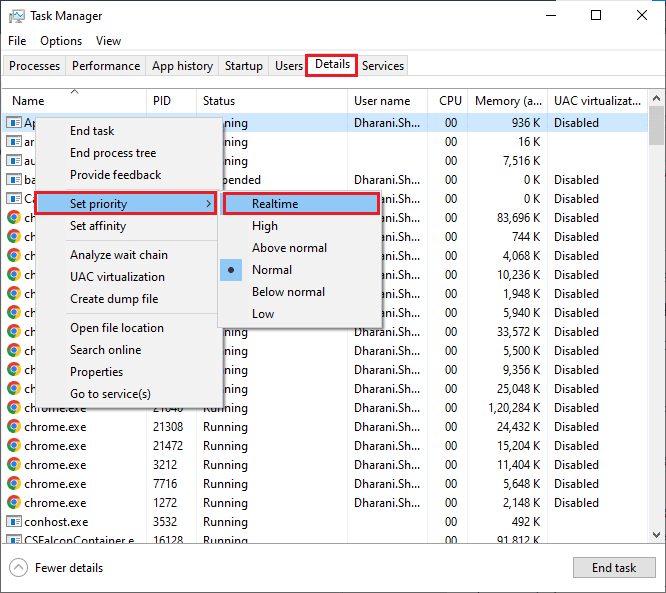
4. Tutup Task Manager dan reboot PC dan periksa apakah masalah gagap Forza Horizon (FH5) pada Windows 10 teratasi.
Baca Juga: Memperbaiki Kesalahan Forza Horizon FH5 0x803FB107
Metode 5: Tetapkan Performa Tinggi di Opsi Daya
Anda juga dapat mengoptimalkan game saat mengatur pengaturan rencana daya kinerja tinggi. Rencana daya ini dikembangkan untuk mengelola pengaturan daya pada pengaturan portabel. Ikuti petunjuk yang disebutkan di bawah ini untuk menggunakan pengaturan rencana daya kinerja tinggi di sistem Anda.
1. Tekan tombol Windows + I secara bersamaan untuk membuka Pengaturan Windows.

2. Sekarang, gulir ke bawah daftar dan klik Sistem seperti yang disorot di bawah ini.
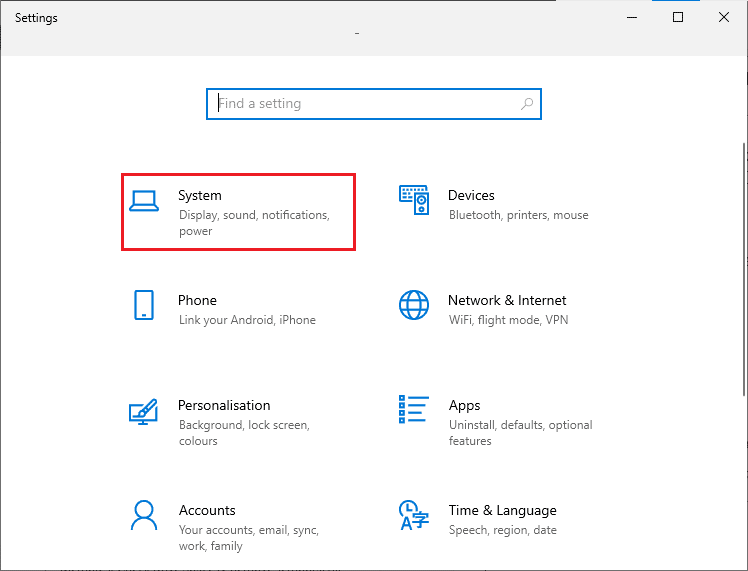
3. Sekarang, pilih opsi Power & sleep dan klik Additional power settings di bawah Related settings .
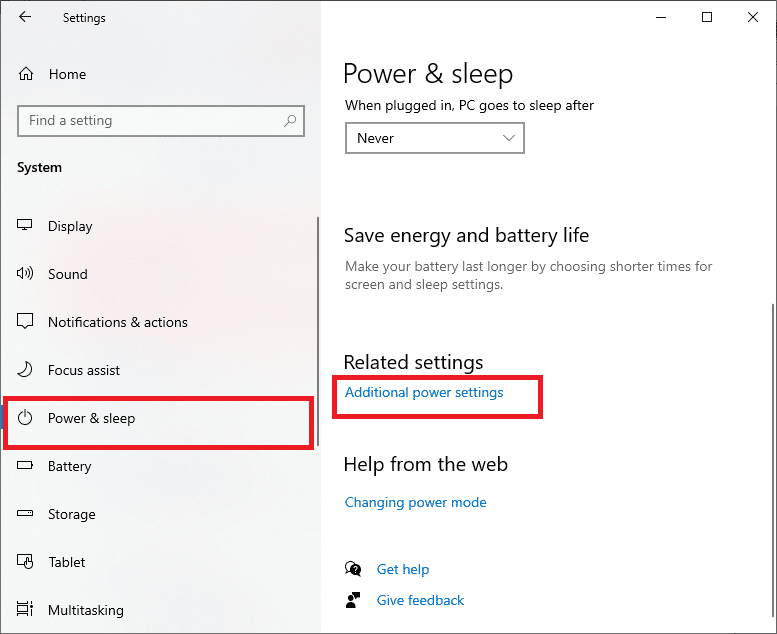
4. Sekarang, pilih opsi Kinerja tinggi di bawah Paket tambahan tinggi .
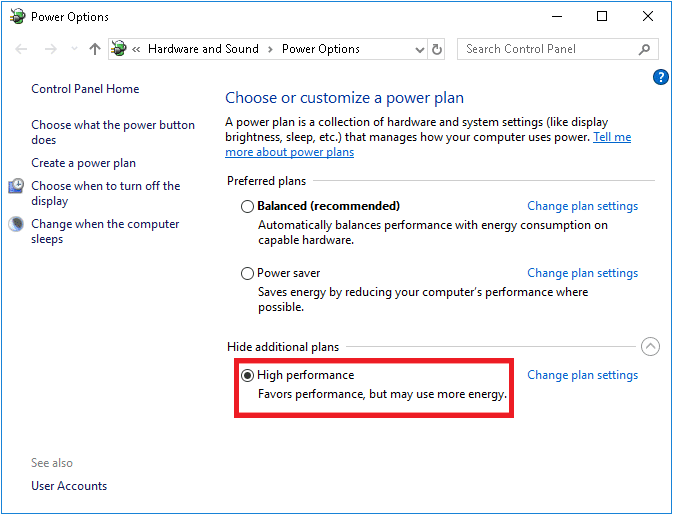
Sekarang Anda telah mengoptimalkan sistem Anda, periksa apakah Anda telah memperbaiki masalah Forza Horizon 5.
Metode 6: Perbarui Driver Grafik
Jika metode di atas tidak berhasil untuk Anda, mungkin Anda tidak menginstal driver grafis yang benar di komputer Anda. Driver memfasilitasi interaksi antara perangkat keras dan game dan merupakan komponen penting. Jika driver rusak atau kedaluwarsa, itu dapat menyebabkan Forza Horizon 5 gagap Windows 10. Jika Anda tidak tahu cara memperbarui driver grafis, ikuti petunjuk yang diberikan dalam panduan ini 4 Cara Memperbarui Driver Grafik di Windows 10.
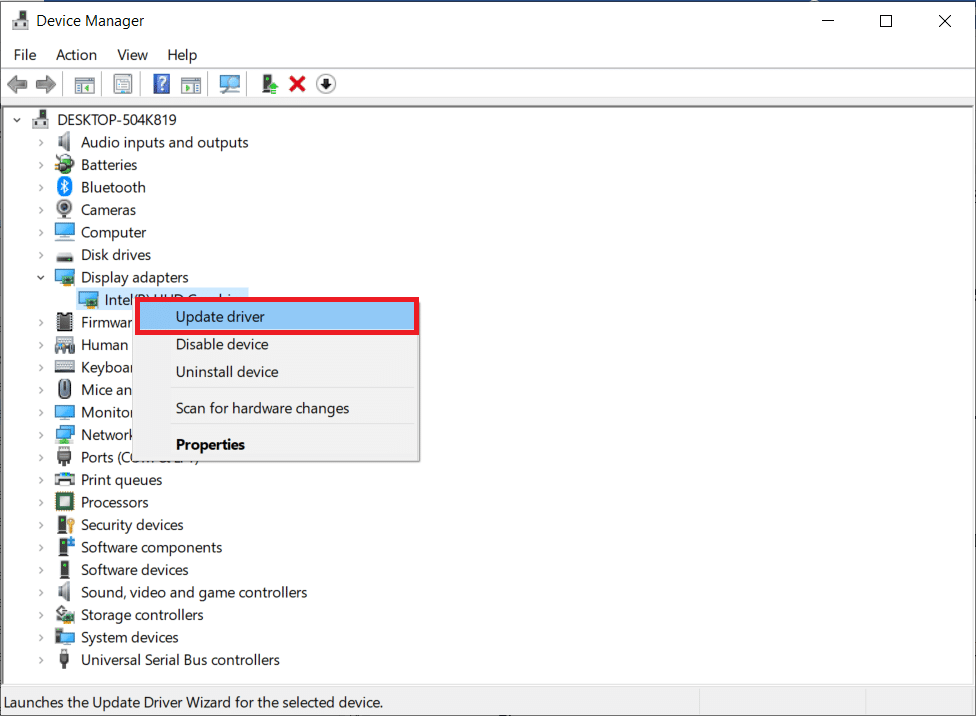
Baca Juga: Perbaiki Driver yang Ditemukan Windows untuk Perangkat Anda tetapi Mengalami Kesalahan
Metode 7: Kembalikan Pembaruan Driver Grafik
Tidak ada gunanya menginstal ulang atau memperbarui driver jika versi driver grafis saat ini tidak kompatibel dengan game Anda. Mengembalikan driver ke versi sebelumnya adalah semua yang harus Anda lakukan dan untuk melakukannya ikuti petunjuk yang diberikan dalam panduan ini Cara Mengembalikan Driver di Windows 10.
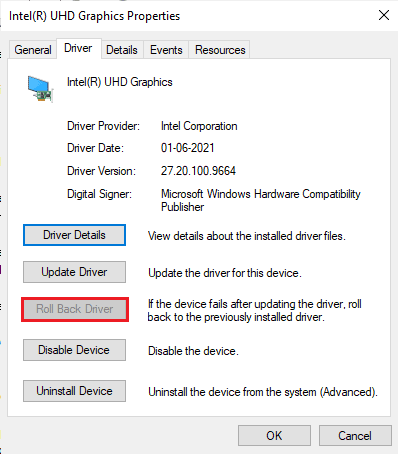
Setelah Anda mengembalikan driver Anda, periksa apakah Anda dapat memperbaiki masalah kegagapan Forza Horizon 5 atau tidak.
Metode 8: Instal ulang Driver Grafik
Jika memperbarui driver grafis Anda tidak memperbaiki kegagapan di Forza Horizon 5, coba instal ulang driver grafis. Ada berbagai metode untuk menginstal ulang driver grafis di Windows. Jika Anda baru menginstal ulang driver grafis, baca panduan ini Cara Menghapus dan Menginstal Ulang Driver di Windows 10 dan ikuti instruksi yang diberikan di sana.
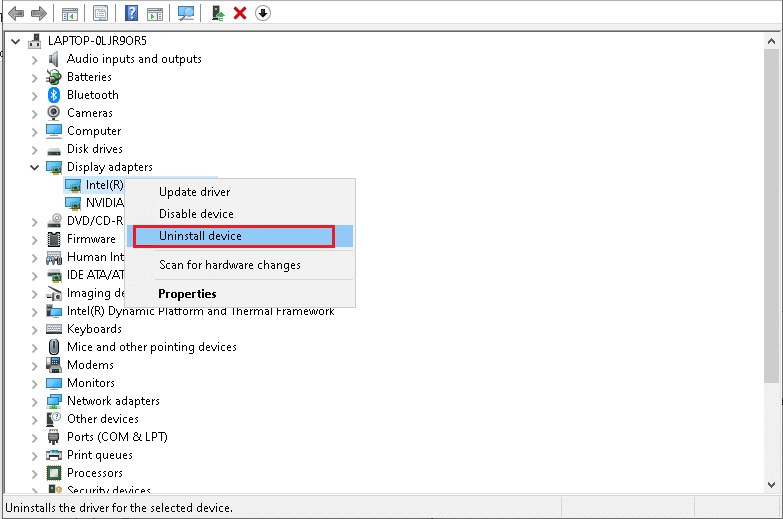
Setelah menginstal ulang driver grafis, periksa apakah kegagapan Forza Horizon 5 teratasi.
Metode 9: Perbarui Windows
Jika komputer Anda memiliki bug maka itu dapat menyebabkan masalah gagap Forza Horizon 5, Anda dapat memperbaikinya dengan memperbarui sistem operasi Anda. Ikuti langkah-langkah yang diberikan dalam panduan ini Cara Mengunduh dan Menginstal Pembaruan Terbaru Windows 10 jika Anda baru memperbarui PC Windows 10 Anda.
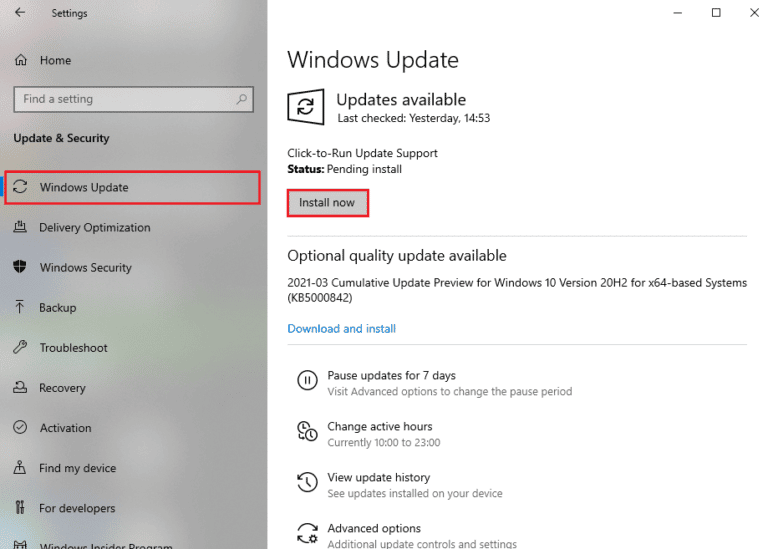
Periksa apakah Forza Horizon (FH5) gagap pada masalah PC sudah diperbaiki setelah memperbarui Windows.
Metode 10: Instal ulang Microsoft Visual C++ Redistributable
Jika metode sebelumnya untuk memperbaiki Microsoft C++ Visual Redistributable tidak memperbaiki masalah kegagapan Forza Horizon 5, maka Anda harus menginstal ulang redistributable. Untuk melakukannya, baca panduan kami tentang Instal ulang Microsoft Visual C++ yang dapat didistribusikan ulang.
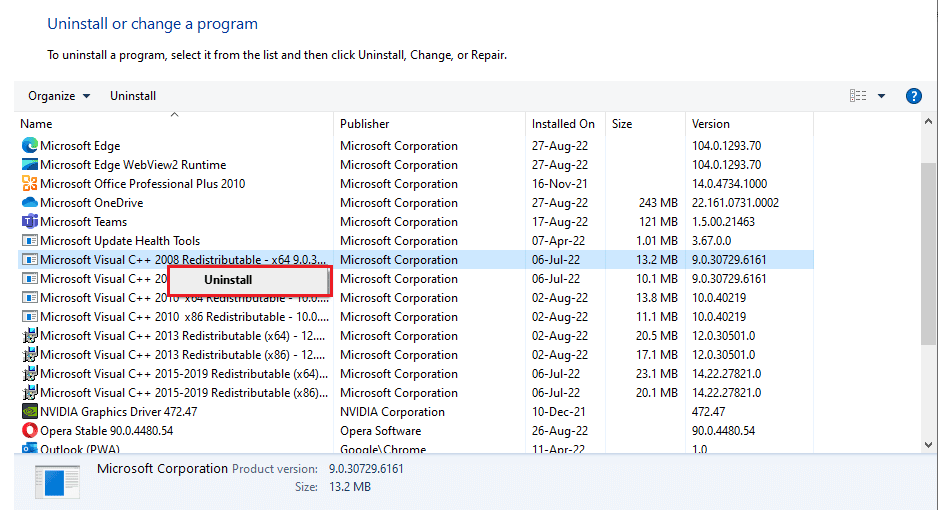
Baca Juga: Perbaiki Microsoft Visual C++ 2015 Redistributable Setup Fails Error 0x80240017
Metode 11: Instal ulang DirectX
Untuk menikmati pengalaman multimedia yang mulus di Forza Horizon (FH5), Anda harus memastikan apakah DirectX sudah diinstal, dan sudah diperbarui ke versi terbarunya. DirectX membantu Anda meningkatkan pengalaman media visual terutama untuk game dan aplikasi grafis. DirectX 12 fleksibel untuk aplikasi dukungan grafis tinggi di komputer Windows 10 Anda. Ini memungkinkan game mengetahui apa yang harus dilakukan dan Anda dapat Baca panduan kami tentang Cara Menginstal Ulang DirectX dan memeriksa apakah sistem Anda sudah berisi DirectX 12.
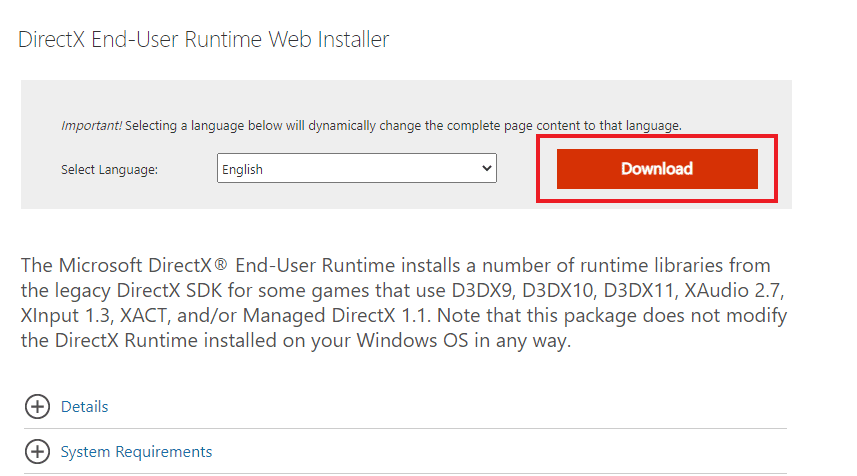
Metode 12: Instal ulang Forza Horizon 5
Jika tidak ada metode yang membantu Anda, coba instal ulang game jika memungkinkan. Semua pengaturan dan penyiapan konfigurasi akan disegarkan saat Anda menginstalnya kembali, dan karenanya ada lebih banyak kemungkinan Anda akan mendapatkan perbaikan untuk masalah kegagapan Forza Horizon 5.
1. Tekan tombol Windows + I bersamaan untuk membuka Windows Settings .
2. Sekarang, klik Aplikasi .
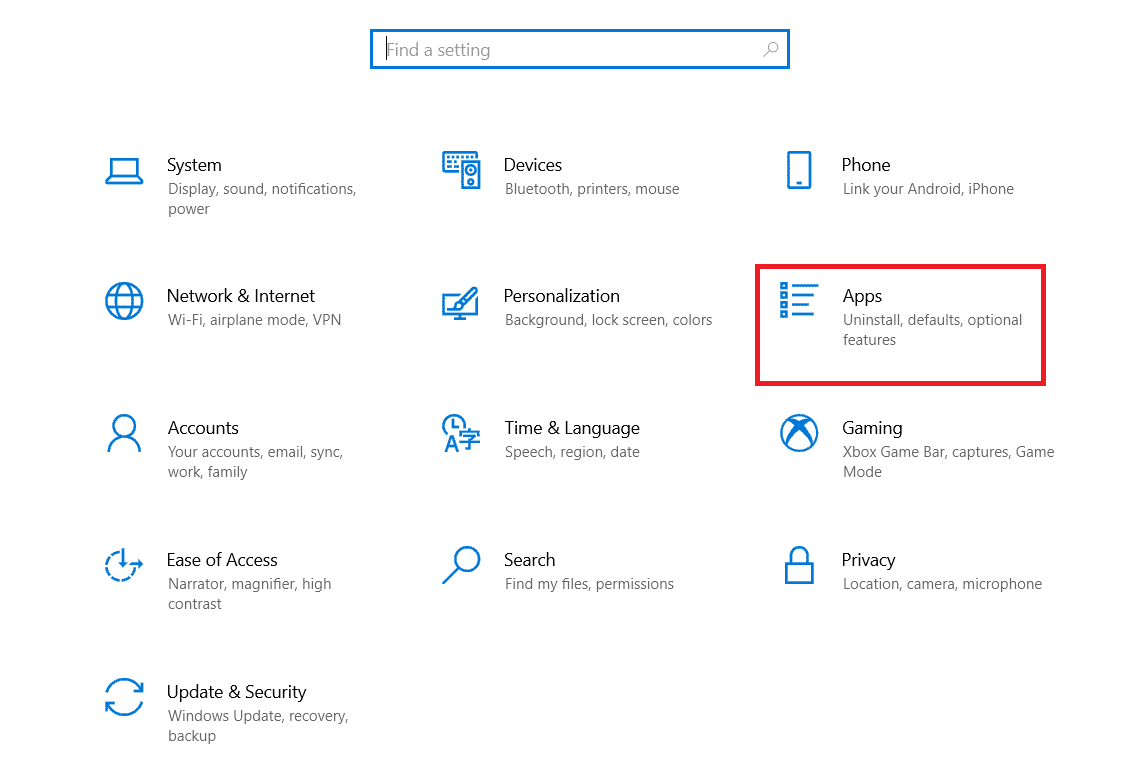
3. Sekarang, cari dan klik Forza Horizon (FH5) dan pilih opsi Uninstall .
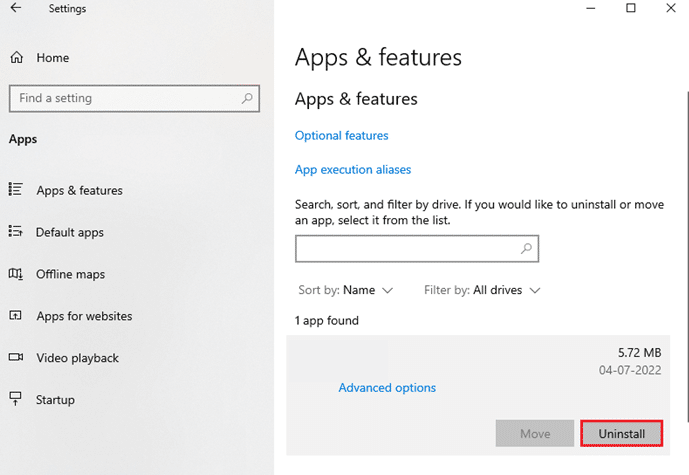
4. Sekarang, konfirmasi prompt jika ada, dan reboot PC Anda setelah Anda meng-uninstall Forza Horizon (FH5).
5. Kemudian, unduh kembali game tersebut dari Microsoft Store.
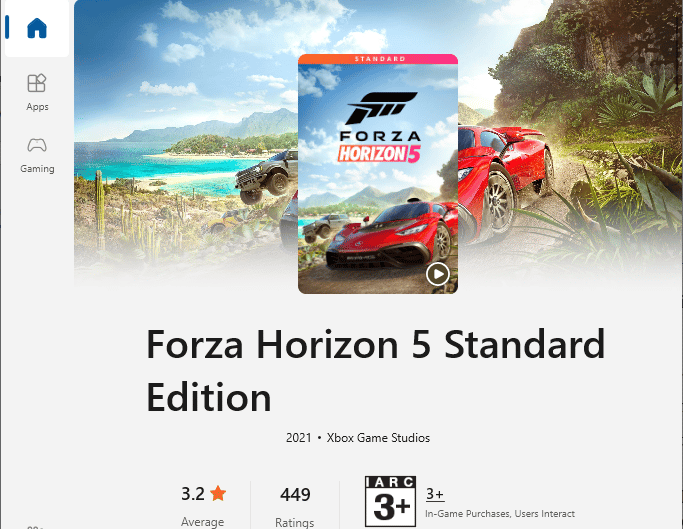
Terakhir, Anda telah menginstal ulang Forza Horizon di komputer Anda. Itu akan memperbaiki semua masalah yang terkait dengan aplikasi.
Direkomendasikan:
- 21 Situs Web Terbaik Seperti Omegle
- Cara Memperbaiki Kode Kesalahan League of Legends 003
- Perbaiki Kode Kesalahan Forza Horizon 5 FH301
- Perbaiki Forza Horizon 5 Terjebak di Layar Pemuatan
Kami harap panduan ini bermanfaat, dan Anda dapat memperbaiki masalah kegagapan Forza Horizon 5 di perangkat Anda. Beri tahu kami metode mana yang paling cocok untuk Anda. Juga, jika Anda memiliki pertanyaan atau saran, jangan ragu untuk menyampaikannya di bagian komentar di bawah.
